近来有用户前来反映win10给文件夹设置密码怎么操作的问题,我们经常都会在生活工作中新建文件夹,但是里面有重要的文件不想被别人看到,这时就需要win10给文件夹设置密码,用户并不知如何处理,为此非常苦恼。下面小编为大家带来win10给文件夹设置密码的操作步骤图文教程。
win10给文件夹设置密码怎么操作
1.首先右击需要加密的文件选择属性,在弹出的窗口中点击高级选项按钮。
win10 temp不停生成临时文件解决方法
相信很多使用过wind10的小伙伴都会遇到这样一个问题,win10 temp不停生成临时文件导致C盘空间不断减小,从而影响电脑的运行速度,下面就教大家此类问题的解决方法.

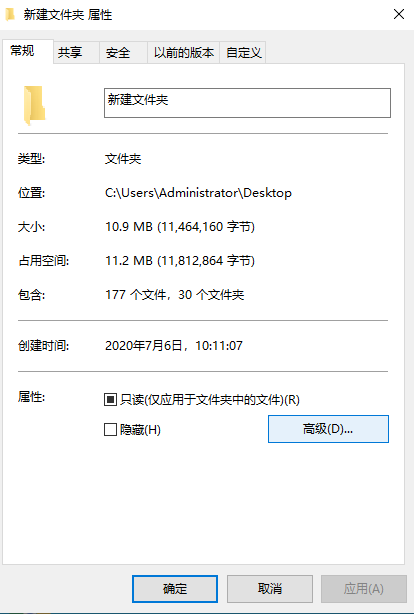
2.进入后勾选“加密内容...选项”,最后点击确定。

综上所述,以上内容就是win10给文件夹设置密码怎么操作的详细图文解说教程,供大家参考。
以上就是电脑技术教程《win10给文件夹设置密码怎么操作》的全部内容,由下载火资源网整理发布,关注我们每日分享Win12、win11、win10、win7、Win XP等系统使用技巧!详细讲解win10要不要装杀毒软件
近几日有很多安装了win10的小伙伴都跑来向我们咨询,win10要不要装杀毒软件?我们都知道杀毒软件可以预防我们的电脑中毒,下面就来和大家谈谈win10到底要不要装杀毒软件.


